- Pengarang Abigail Brown [email protected].
- Public 2023-12-17 06:56.
- Diubah suai terakhir 2025-01-24 12:18.
Pemacu C, atau pemacu C: seperti yang sering dirujuk, ialah partition utama, selalunya pemacu utama itu sendiri, yang mengandungi sistem pengendalian Windows yang sedang dijalankan oleh PC. Apabila orang merujuk kepada pemacu keras komputer mereka (atau SSD), mereka merujuk kepada apa yang sistem pengendalian memanggil pemacu C.
Ini agak peninggalan dari zaman awal mesin Windows, malah bermula lebih jauh ke pendahulu DOSnya. Dalam PC Windows moden, pemacu C mempunyai sebutan utama Cakera Tempatan bersama dengan huruf C.
PC dengan berbilang partition atau pemacu, mungkin mempunyai pemacu berhuruf tambahan, seperti D, E, F, G dan sebagainya, walaupun ini juga boleh digunakan untuk menetapkan pemacu optik atau penyelesaian storan luaran seperti pemacu ibu jari dan pemacu keras mudah alih.
Barisan Bawah
Skim penamaan huruf untuk Windows masih bersandar pada legasi DOSnya, di mana huruf A dan B dikhaskan untuk pemacu cakera liut memandangkan kebanyakan komputer pada masa itu mempunyai pemacu cakera liut 3.5 inci dan 5.25 inci pemacu liut (sesetengahnya tidak mempunyai cakera keras langsung). Pemacu C, sejak itu, telah dikhaskan untuk pemacu sistem pengendalian utama dan fail sistemnya yang penting walaupun pemacu liut telah merosot menjadi usang.
Apakah Perbezaan Antara Pemacu C dan D?
Pemacu C ialah partition utama untuk komputer Windows anda. Dalam kebanyakan kes, ini bermakna pemacu C juga merupakan pemacu keras/SSD utama, tetapi jika anda mempunyai pemacu dengan berbilang partition, maka ia hanya akan mewakili bahagian tertentu dari apa-apa pemacu keras atau SSD yang dipartisi untuk tujuan itu.
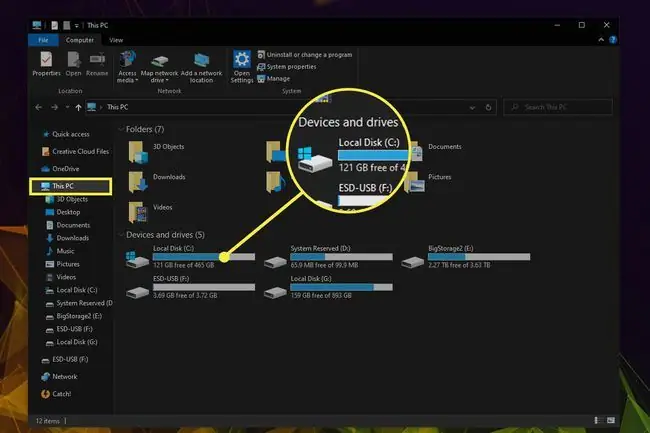
Pemacu D akan menjadi pemacu keras kedua, SSD atau sekatan pemacu. Bergantung pada cara PC Windows anda disediakan, ia juga boleh digunakan sebagai partition kecil pada pemacu utama yang ditetapkan sebagai System Reserved Ini kadangkala disediakan semasa memasang Windows untuk mengandungi kod Boot Manager dan beberapa fail permulaan diperlukan untuk penyulitan pemacu BitLocker.
Bagaimana Saya Cari Pemacu C Pada Komputer Saya?
Anda boleh mencari pemacu C dari dalam penjelajah fail Windows dengan menavigasi ke PC ini. Untuk melakukan ini, sama ada cari PC ini dalam bar carian Windows atau tekan kunci Windows+ E dan pilih PC ini daripada menu sebelah kiri.
Pada versi Windows yang lebih lama, anda mahu mencari My Computer sebaliknya.
Daripada tetingkap PC ini anda sepatutnya dapat melihat semua pemacu PC Windows anda, termasuk pemacu C.
Apakah yang Boleh Saya Padamkan Dengan Selamat Dari Pemacu C Saya?
Memandangkan pemacu C ialah pemacu but utama anda, anda perlu sedikit lebih berhati-hati memadamkan apa-apa daripadanya, kerana terdapat potensi yang lebih besar untuk anda merosakkan sistem anda.
Selagi anda tidak mengalih keluar sebarang fail khusus Windows, ia bukan sahaja selamat, tetapi juga bijak, untuk memadamkan fail lama yang tidak diingini. Fokus pada mengalih keluar aplikasi dan permainan yang tidak diperlukan, kosongkan Muat turun folder dan Desktop anda, dan lihat sama ada itu memberi anda ruang yang anda perlukan.
Anda juga boleh menggunakan aplikasi pembersihan cakera untuk mengautomasikan proses untuk anda.
Soalan Lazim
Mengapa pemacu C saya penuh?
Pemacu C komputer anda, sebagai kawasan storan utamanya, mungkin akan terisi sebelum D. Anda boleh menggunakan utiliti seperti Free Up Space atau Disk Cleanup untuk mencari fail yang selamat untuk dipadamkan.
Bagaimanakah cara saya mengalihkan fail dari pemacu C ke pemacu D?
Anda mungkin boleh mengalihkan fail anda hanya dengan menukar lokasinya dalam Properties. Klik kanan folder untuk mengalihkan (Dokumen, Muzik, Foto, dll.), dan kemudian pilih PropertiesDalam medan Location, tukar entri kepada D: [nama folder] dan kemudian klik Applydan OK Sebagai alternatif, buka folder yang ingin anda alihkan, klik kanan ruang kosong dan pergi ke Properties > Lokasi > Sasaran Jadikan pemacu D sebagai sasaran dan komputer anda harus mengalihkan folder itu.






